FreefileSync使用教程
FreefileSync使用
下载FreeFilesync
链接: FreeFileSync.
安装
略
使用
打开FreeFilesync软件,

红框里填写待备份的文件夹路径,蓝框里填写备份到的路径。

点击设置。

选择历史版本的保存路径和保存的数量。保存数量按天,最小,最大来划分。


点击红框中的另存为批处理文件,,按图中设置,以最小化运行,自动关闭,忽略错误三项,最后点另存为保存,以备任务计划程序使用
Windows任务计划程序设置
Win10在Windows管理工具中可以找到任务计划程序。
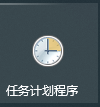
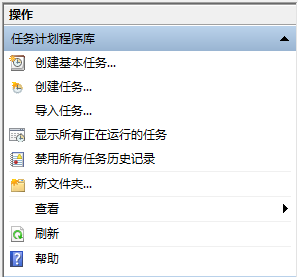
单击创建任务

填写名称,勾选不管用户是否登录时运行、使用最高权限运行,点击触发器。

点击新建。

选择一次,重复任务间隔为1小时,持续时间为无限期,这个设置表示,任务开始后,以后每个小时都会运行一次。最后勾选已启用,点击确定。

新建,

FreeFilesync.exe的路径填入程序或脚本,添加参数(可选):,填写之前利用Freefilesync软件生成的脚本。起始于(可选):填写Freefilesync的路径,不包括Freefilessync.exe.点击确定




 浙公网安备 33010602011771号
浙公网安备 33010602011771号